Video se stalo základním prvkem našeho každodenního života a s technologickým pokrokem se kvalita jeho záznamu na chytré telefony výrazně zlepšila. Nevýhodou kvalitně vyrobených záběrů je však to, že spotřebují velké množství úložného prostoru, jako na iPhonech. Naštěstí pro tuto situaci existuje řešení, a to komprese videa.
Komprimace videa znamená zmenšení původní velikosti souboru na menší, aniž by došlo ke snížení kvality. Je to užitečná technika, která může pomoci uvolnit úložný prostor na vašem iPhone, protože sem nikdo nemůže vložit paměť SD, protože zde nejsou žádné sloty. Zde doporučujeme nejlepší aplikace pro rychlou kompresi iPhone. Pokud chcete uvolnit místo nebo jej poslat ostatním prostřednictvím e-mailu nebo sociálních médií, toto jak komprimovat video na iPhone článek je pro vás.
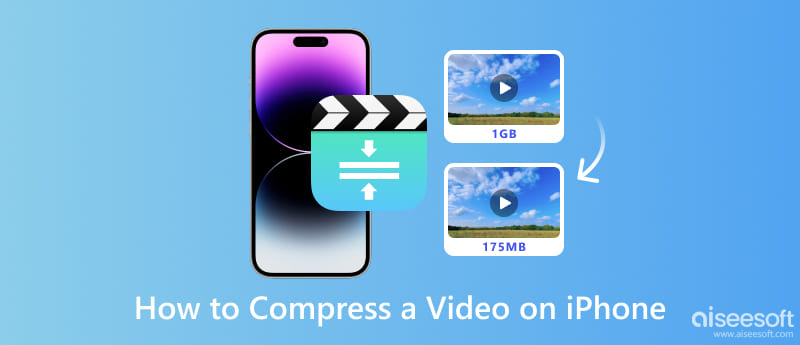
Komprese videa na iPhone je skvělá technika, kterou mohou uživatelé iOS použít k úspoře místa a vylepšení některých věcí na videu a výkonu telefonu. Pokud tedy máte zájem o komprimaci uloženého videa, je lepší porozumět výhodám, které můžete jednou získat, když to uděláte ve srovnání s nekomprimovaným.
Když se chystáte odeslat záběry e-mailem, často existuje omezení velikosti souboru, který můžete připojit. Můžete nahrát pouze nižší video nebo soubor s omezenou velikostí, který chcete poslat ostatním e-mailem. Namísto vytvoření videa do ZIP jste video nejprve komprimovali, aby odpovídalo limitu velikosti souboru, abyste mohli video bez problémů doručit.
Jak jsme řekli na začátku, zařízení iPhone nemají slot pro kartu SD, což znamená, že zařízení iPhone spoléhají na interní úložiště. Jak můžete vidět na Androidu, nemůžete přenést ostatní videa do slotu pro externí kartu, pokud nepoužíváte čtečku karet. Namísto problémů s nákupem čtečky karet, kterou sem zapojíte, raději použijte kompresor ke zmenšení velikosti souboru, abyste mohli uložit více videí do úložiště iOS.
Pomocí komprese můžete také zlepšit celkovou kvalitu videa. Někteří lidé si myslí, že zmenšení velikosti souboru vede ke snížení kvality videa. Některé kompresní techniky mohou kvalitu dobře zlepšit a optimalizovat. S ním lze snížit datový tok videa, rozlišení a rychlost přehrávání, takže přehrávání bude plynulejší. Pokud máte na svém iPhonu mnoho MP4 videí, musíte hledat způsob, jak komprimovat MP4 pro váš iPhone získat lepší kvalitu videa.
Nahrání velkého videosouboru zabere značné množství času, zejména pokud máte připojení k internetu s omezenou šířkou pásma, jednoduše řečeno, pomalý internet. Nejen, že komprese zmenšuje velikost souboru, ale může také zkrátit dobu nahrávání, což vede k rychlejšímu nahrávání. Je to zásadní, když potřebujete rychleji nahrávat videa na sociální sítě.
Kdykoli chcete komprimovat videa z iPhone pro e-mail, můžete použít dostupnou aplikaci Komprimace videa – Zmenšení videa. Tato aplikace se snadno používá ve srovnání s video kompresory pro iPhone díky svému uživatelskému rozhraní. Přestože se aplikace snadno používá, podporuje všechny hlavní formáty známé na zařízeních iPhone. Potřebujete rychlý návod, jak jej používat? Postupujte podle níže uvedených kroků.
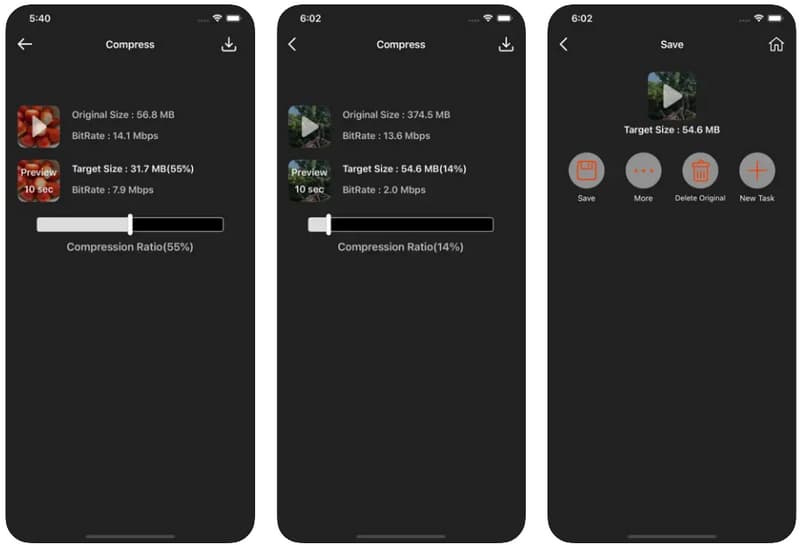
Pokud vám první nevyhovuje, zkuste si stáhnout Komprimovat video a změnit velikost videa. Tato aplikace vám umožňuje manipulovat se snímkovou frekvencí a rozměrem nahraných videí. Uživatelské rozhraní aplikace je fantastické na pohled ve srovnání s předchozím. Chcete to zkusit? Následuj tyto kroky.
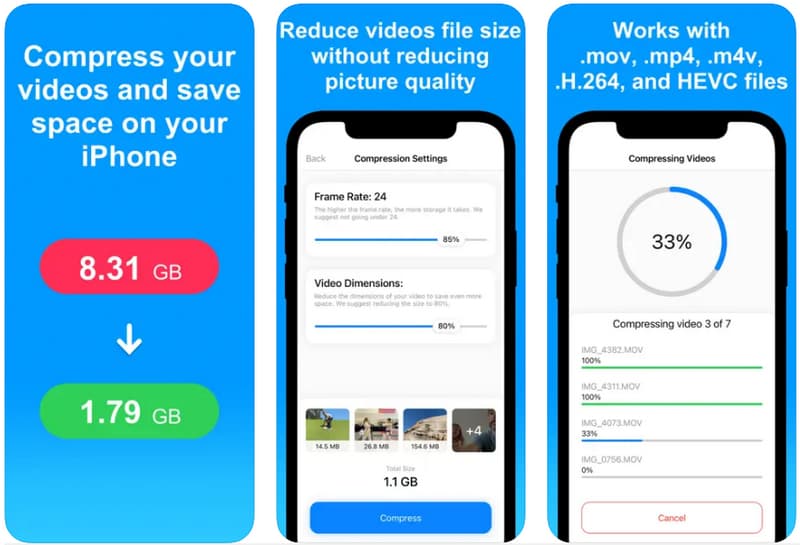
Chcete více než jen kompresi souborů na iPhone? The Media Converter může být pro vás nejvhodnější. Od roku 2017 je aplikace spolehlivou volbou pro uživatele iOS, kteří potřebují převést videa, zvuk a zvuk na video, oříznout, extrahovat audio z videa, a více. Má také mnohem hlubší přístup k nastavení videa než ostatní dva, což znamená, že jeho použití může být komplikované, ale pokud budete postupovat podle níže uvedených kroků, je to tak snadné, jak si myslíte.
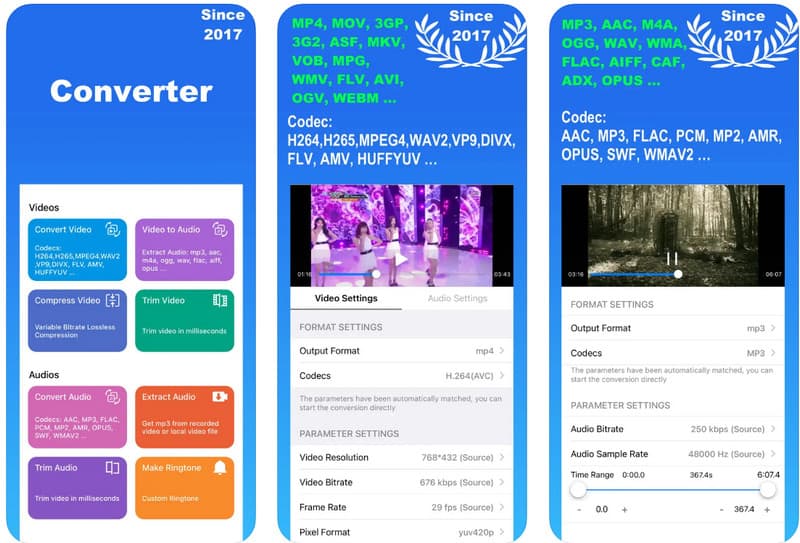
Aiseesoft Video Converter Ultimate vám poskytuje přesnou kompresi videa, kterou si přejete, než tři aplikace, které jsme zmínili. Tato aplikace vám umožňuje změnit datový tok videa, rozlišení a velikost souboru, aby byla komprese ještě přesnější. Poté, co změníte všechna nastavení, udělejte si před exportem rychlý náhled komprimované verze. Naučit se, jak zmenšit velikost videa pro iPhone, je velmi jednoduché v krocích, které jsme zde přidali.
100% bezpečné. Žádné reklamy.
100% bezpečné. Žádné reklamy.
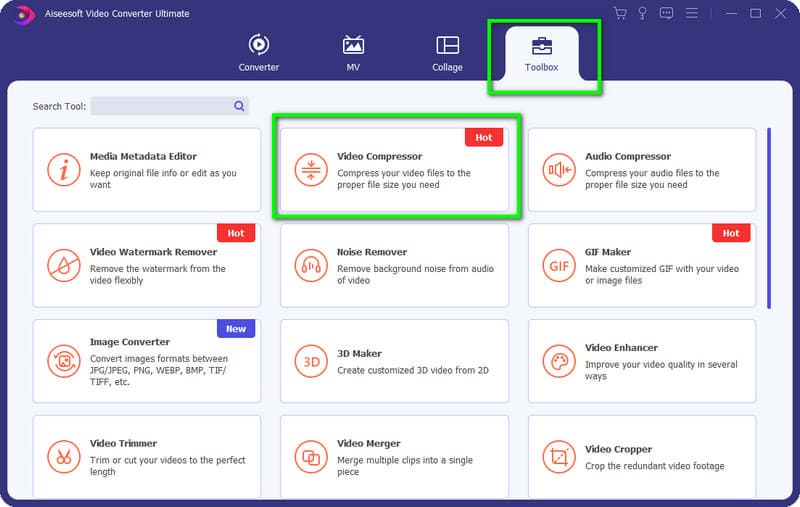
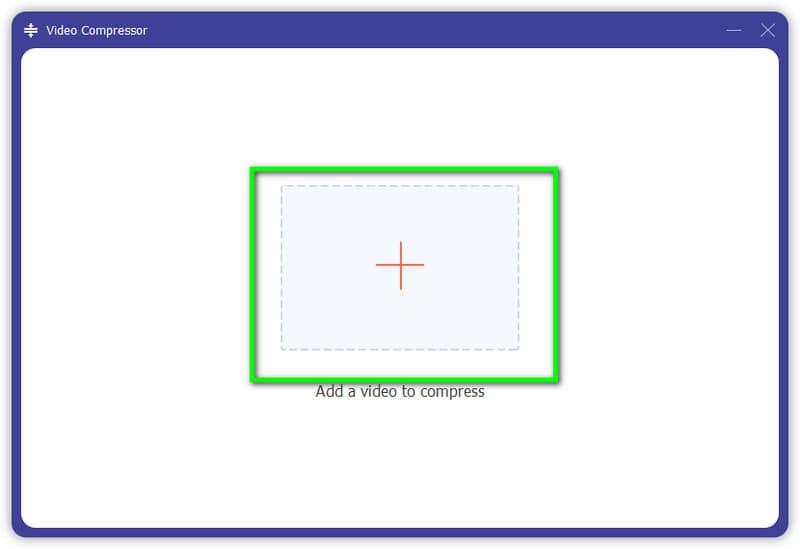
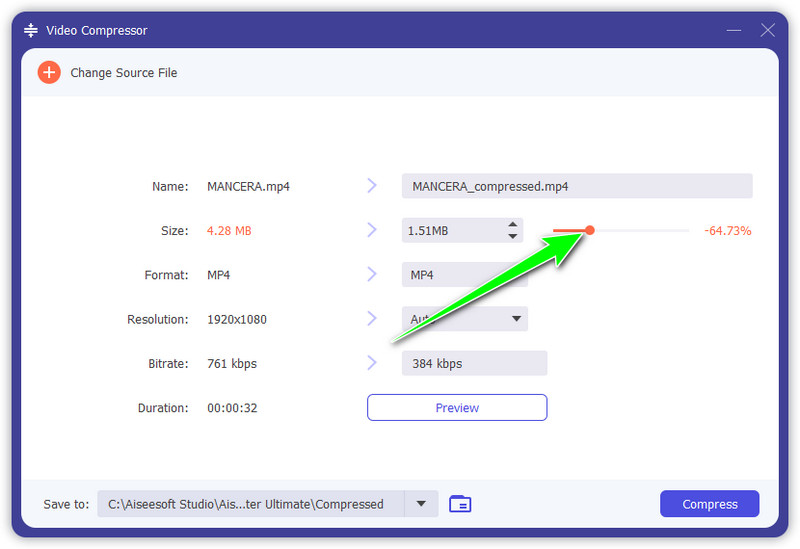
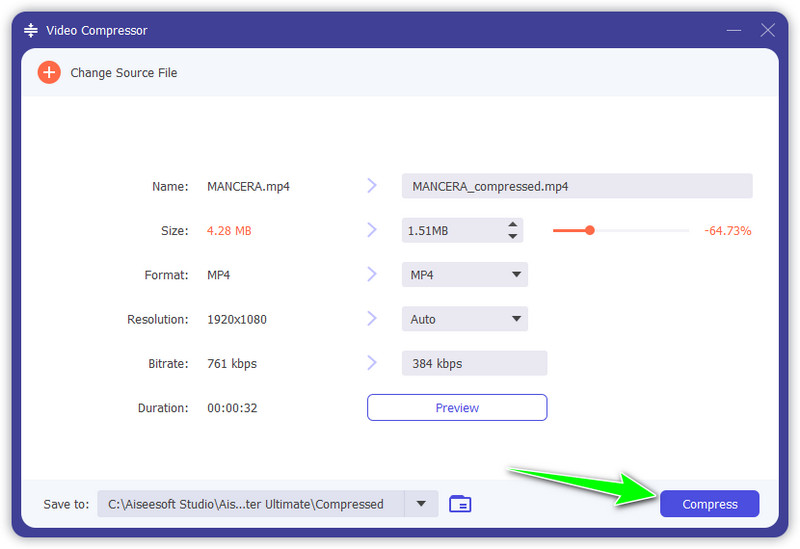
Zhoršuje snížení velikosti video souboru na iPhone kvalitu?
Jak jsme řekli, komprese může optimalizovat kvalitu videa, takže přehrávání bude plynulejší. Pokud však kompresor použijete nesprávně, může to narušit celkovou kvalitu videa a může být pixelové. Příliš velká komprese zhoršuje kvalitu.
Kolikrát mohu použít kompresi na video iPhone?
Provedení komprese videa dvakrát je poměrně dost, ale pokud první komprese, kterou jste provedli, zmenší velkou část velikosti souboru, pak neprovádějte druhou, protože komprese má nevýhodu.
Jak komprimovat video na iPhone ve výchozím nastavení?
Neexistuje žádný výchozí způsob, jak komprimovat video na iPhone, takže budete potřebovat aplikaci třetí strany staženou do vašeho zařízení. Ke zmenšení velikosti videosouboru na iPhonu můžete použít několik aplikací, kdykoli budete chtít.
Proč investovat do čističky vzduchu?
Studium jak zmenšit velikost videa na iPhone je lehké. S přidaným tutoriálem se to stalo dostupnější než dříve. Nemusíte se starat o to, že na svém iPhonu ušetříte miliony videí, pokud je zkomprimujete, aby nezabíraly příliš mnoho místa a výkon vašeho telefonu se zlepšil. Doufáme, že všechny zde přidané informace vám otevřou bránu, abyste pochopili, proč potřebujete komprimovat a jak komprimovat videa pomocí telefonu a dokonce maximalizovat komprimaci zařízení Mac nebo Windows.

Video Converter Ultimate je vynikající video konvertor, editor a vylepšovač pro převod, vylepšení a úpravu videí a hudby v 1000 formátech a dalších.
100% bezpečné. Žádné reklamy.
100% bezpečné. Žádné reklamy.